ここでは、お手持ちのDVDをスマートフォンに入れる、スマートフォンでDVDを見る方法をご紹介します。
お気に入りのDVDをなかなか家でじっくり見る機会がなく、通勤通学中の電車で見たいのではないでしょうか?
そんな時、DVDから動画ファイルを取り出してスマートフォンに入れて楽しむ方法があります。
Step1:DVDリッピングソフトをダウンロード
まずは、「iSofter DVDスマホ変換」をクリックし、DVDリッピングソフト無料版をダウンロードします。
インストールが完了後、デスクトップにあるアイコンをダブルクリックして「iSofter DVDスマホ変換」を起動します。

Step2:DVDの読み込み
DVDディスクをドライブに挿入ます。ツールバーにある「追加」ボタンをクリックしてDVDを読み込みます。
Step3:出力形式の設定
DVDビデオを選択し、「プロファイル」ドロップダウンボタンをクリックしてスマートフォンのメーカーと具体的な機種を選択します。
ソニーのXperia、富士通のArrows、サムスンのGalaxyなどほとんどの人気機種に対応します。
それでも対応機種が見つからない方にスマホ共通動画形式も用意しております。
出力形式を「スマホ共通」に設定すれば、変換した動画をほとんどのスマートフォンで再生できます。
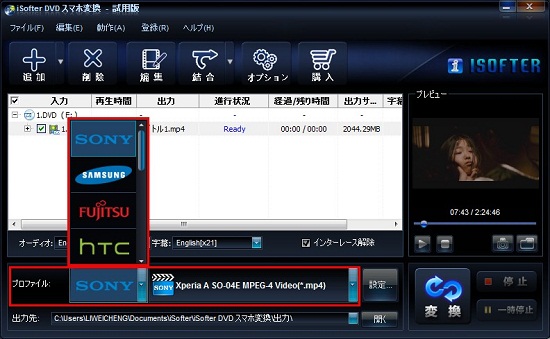
Step4:保存先を設定
「出力先」右側にあるボタンをクリックし、DVDから変換したスマホ用動画ファイルを保存するフォルダを指定します。
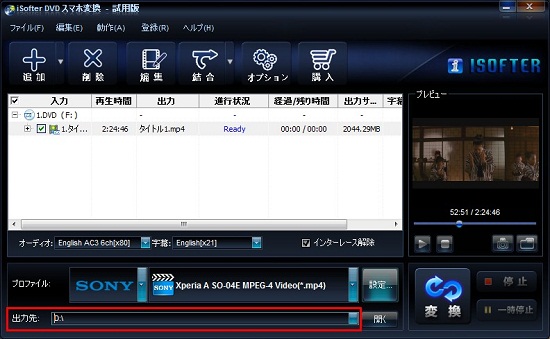
Step5:変換開始
以上の設定が完了しましたら、「変換」ボタンをクリックするとDVDからスマートフォン用動画ファイルに変換されます。
変換完了した後、保存先フォルダが自動的に開きます。
変換した動画ファイル形式はMP4であり、普通にパソコンで再生できるのかを確認しておきましょう!ここからは変換したDVD動画をスマートフォンに入れる作業に入ります。
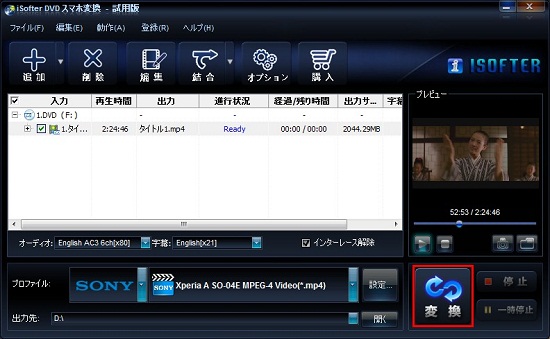
DVDから変換できたMP4動画をスマートフォンの本体ストレージか外部SDカードに移します。
まずはUSBケーブルを使って、Androidスマートフォンをパソコンと接続します。パソコンに認識されたら、「マイコンピューター」にスマートフォンの機種名が表示されます。
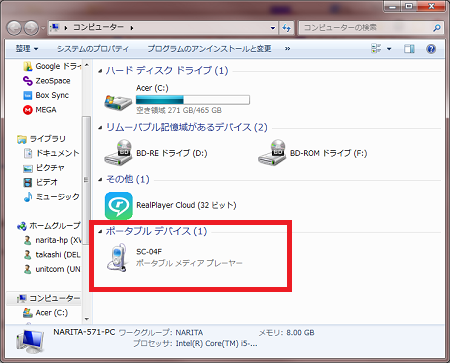
機種名をダブルクリックします。本体ストレージとSDカードの二つのフォルダが表示されます。
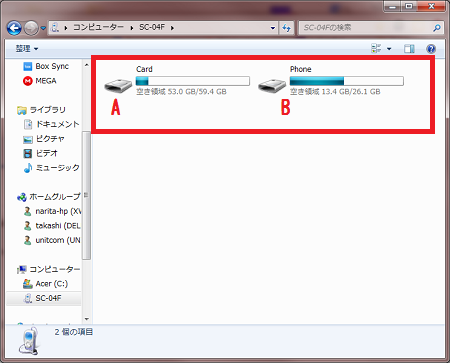
DVD動画をSDカードに入れる場合は、SDカードフォルダをクリックして開きます。その中の「movie」という動画フォルダを探します。*本体ストレージの容量に限界あり、様々なアプリも入っているので、できるだけDVD動画をSDカードに保存するようにしてください。
*スマートフォンでSDカードを使う時、MicroSDカードに保存した写真や動画を誤って削除してしまったり、「SDカードは破損しています」と表示し読み込めなくなってしまったりすることがあります。 その時は、データ復元ソフトを使えば高確率で復元できます。詳しくは「SDカード復元・復旧方法」をご参照ください。
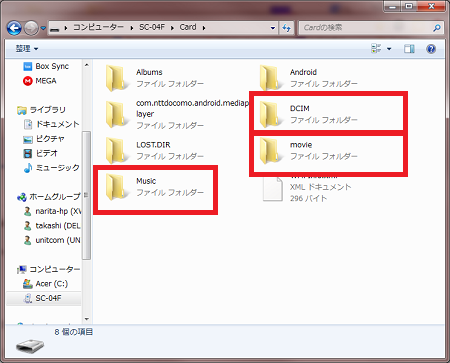
DVD動画を「movie」フォルダに直接ドラッグするか又はコピー&ペーストで移動します。

SDカードのない機種、又はSDカードを使っていない方はDVD動画をスマートフォンの本体ストレージに入れます。その時、本体ストレージフォルダをクリックして開きます。「Video」という動画フォルダを探します。
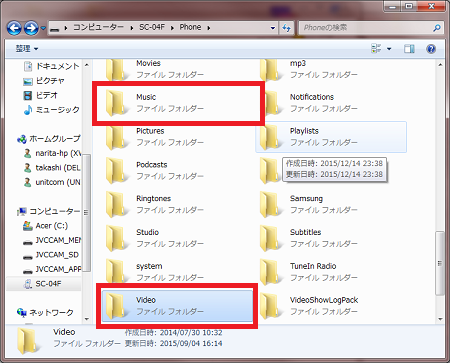
DVD動画を元の保存先から「Video」フォルダに移します。

ここまで、DVDをスマホに入れる作業が完了しました。スマートフォンのビデオアプリで再生できるので、いつでもどこでも好きなDVDをスマホで見ることができます。「iSofter DVDスマホ変換」にはDVDをスマートフォン用に変換する機能のほか、動画編集機能も充実しております。以下で紹介します。
Tips1:出力パラメーターの設定
DVDをスマートフォン用に変換する際、ビデオの解像度、フレームレート、ビットレート、コーデック及びオーディオのサンプルレート、チャンネル、ビットレート、コーデックなどパラメーターを設定することができます。出力パラメーターを設定したい場合は、「プロファイル」右側にある「設定」ボタンをクリックしてくだい。

Tips2:DVDタイトル又はチャプターの結合
DVDタイトル又はチャプター結合したい場合は、結合したいDVDタイトル又はチャプターを選択し、「結合」ドロップダウンリストから「選択したファイルを結合」をクリックしてくだい。すべてのファイルを結合したい場合は、「すべてのファイルを結合」をクリックしてくだい。
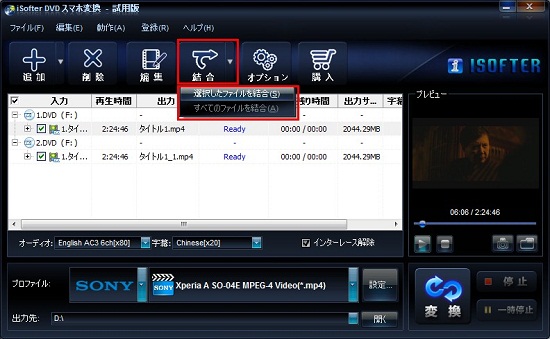
Tips3:動画の編集
ツールバーにある「編集」ボタンをクリックすると編集ウィンドウが開きます。
DVDビデオのクリップ、クロップ、結合、色調補正、明るさ調整、回転 / 反転、テキスト/ 画像の挿入など編集機能が付いています。
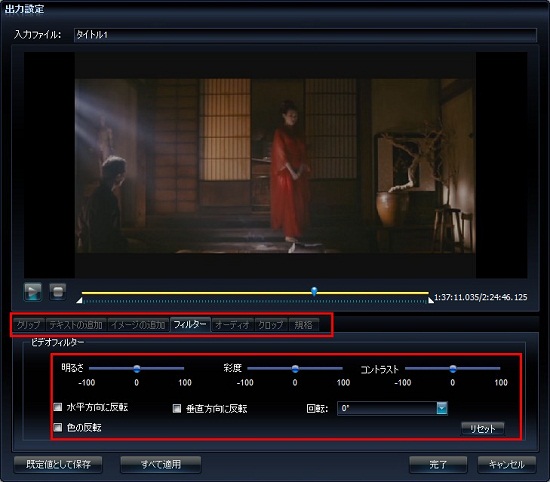
最終更新日:2025年8日3日